Afin de gagner un peu de temps pour la modélisation de certaines opérations en contexte d’assemblage, Catia V5 nous propose un outil intelligent permettant de percer en une seule fois un empilage de pièces.

Sommaire
Contrepercer un empilage des pièces sur Catia V5
Principe
Considérons un empilage de pièces dans un assemblage (Catproduct). Celles-ci peuvent ou non être en contact les unes avec les autres.
Afin d’avoir des perçages coïncidents entre les différentes pièces de l’assemblage, il serait logique d’aller dans chaque part et procéder à une opération trou au bon endroit. Il faudrait ensuite aller éditer l’assemblage en rendant les axes des trous coïncidents. C’est une méthode convenable mais qui présente un inconvénient majeur; le temps de réalisation important.
Il existe dans Catia V5 un outil permettant de faire ces opérations automatiquement à l’intérieur des Catpart depuis le contexte d’assemblage.
Si l’on considère trois pièces (ou plus) comme ceci, il est alors possible à partir de la face supérieure de P1 (obligatoirement plane) de percer d’un seul coup les pièces P1, P2 et P3.
On peut également choisir de ne percer par exemple que P1 et P3.
Les caractéristiques géométriques des trous effectués dans les pièces impactées dépendent des paramètres de l’unique fonction trou déclarée pour l’opération.
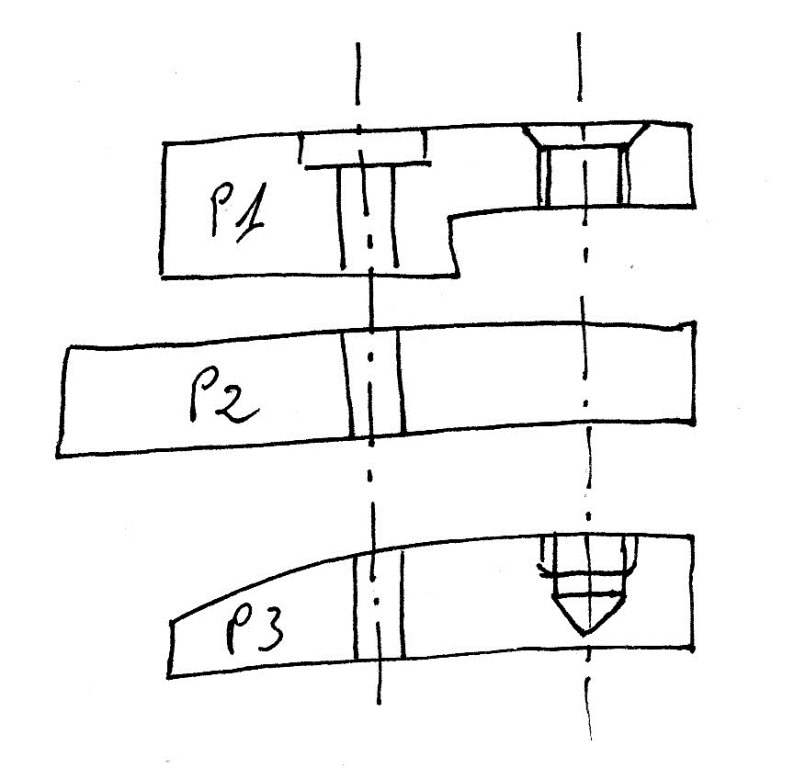
Pour percer l’ensemble de ces pièces en une seule opération, on utilise l’opération “Fonction d’assemblage / trou” que l’on trouve dans le menu déroulant “Insertion” de l’atelier “Assembly design”.
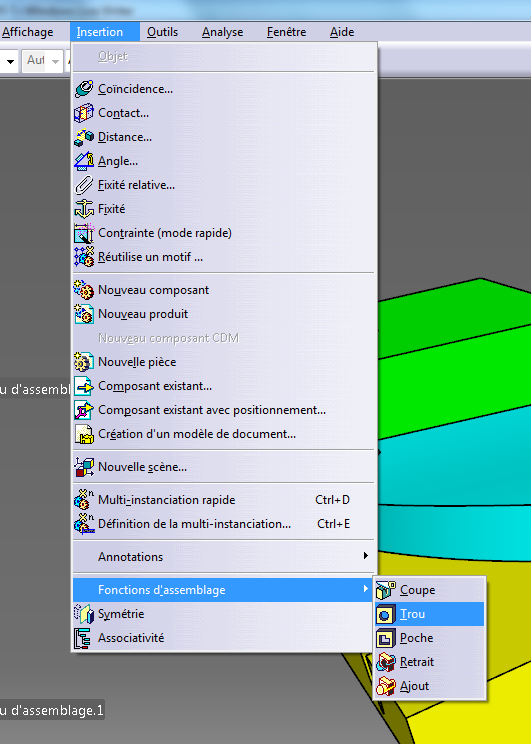
Il y a deux façons de procéder:
- Soit il n’y a pas du tout d’opération trou dans l’assemblage et l’on va créer tous les trous (3 ici) en même temps
- Soit l’opération trou existe déjà sur la Part1 (verte) servant de référence et l’on va percer les deux autres pièces en référence à la Part1.
Dans le premier cas, l’assemblage porte l’opération de perçage (mais pas la position. Voir plus loin dans l’article) et est appliquée à l’ensemble des pièces sélectionnées.
Dans le deuxième cas, la première Part porte l’opération de perçage (le trou référent) et c’est ce dernier qui est étendu sur les autres pièces sélectionnées.
Situation de départ
Voici un assemblage constitué de 3 pièces.
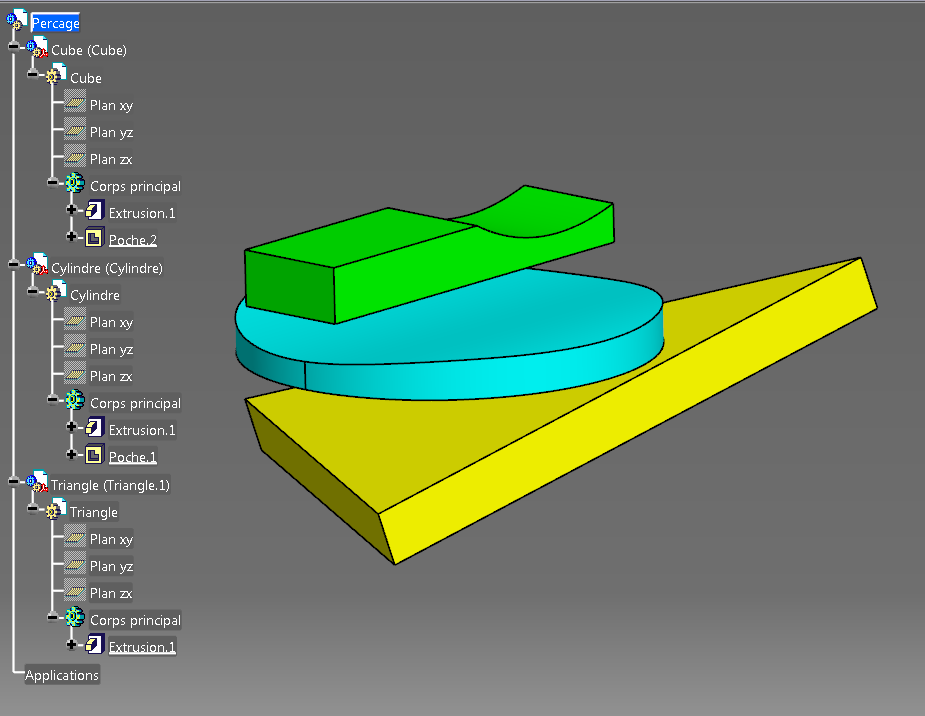
Nous nous servirons de la pièce verte comme référence pour le positionnement de l’opération de perçage.
Notez que seule la face plane est éligible pour cette opération. Si l’on crée un trou sur la face concave (c’est possible dans “Part design”, cela ne permettra pas son utilisation pour le contre perçage des autres pièces.
On perce tout d’un coup
On lance l’outil “Fonction d’assemblage / trou” de l’atelier “Assembly Design”.
Il suffit alors de pointer un endroit sur la face plane de la pièce du dessus (verte) pour insérer automatiquement plusieurs éléments dans l’arbre.
On peut cliquer (bouton 1) n’importe où sur la face plane ou désigner un point de positionnement préalablement placé dans la Part verte avant de désigner la face plane (même principe que l’opération trou de Part Design).
Deux fenêtres s’ouvrent.
L’une est celle de “Part Design” pour la définition d’une opération de perçage et l’autre est une fenêtre permettant de choisir quelle pièce sera impactée par l’opération de perçage.
Pour la définition de l’opération, il ne faut pas choisir une extension “jusqu’au suivant” car cela ne veut rien dire en contexte d’assemblage. Par contre “Borgne” avec une profondeur ou “jusqu’au dernier” prennent tout leur sens.
Vous pouvez à loisir paramétrer l’opération (taraudage, lamage,…).
Dans la fenêtre inférieure, il convient de faire migrer les Parts du champ “Pièces candidates” vers le champ “Pièces choisies” pour qu’elles soient prises en compte par l’opération.
Vous noterez que la pièce verte (cube) est ici déjà dans le champ “Pièce choisie” car c’est elle que nous avons désignée (sa face plane) pour porter l’opération de perçage.

Je sélectionne toutes les pièces et je valide par Ok dans la fenêtre de définition physique du trou.

L’opération s’est effectuée correctement malgré :
- L’écartement des pièces
- la non planéité de la face d’accueil du cylindre bleu
- le non parallélisme du triangle jaune
Chaque Part porte une opération “Trou” un peu particulière. On le voit car il y a une petite flèche sur l’icône.

Les parts jaune et bleue présentent des opérations trous qui ne sont absolument pas éditables depuis l’atelier “Part Design”.
On voit que l’esquisse est en lien avec une autre esquisse placée dans un conteneur “Références externes”.

La part que l’on a désignée pour porter le trou (le cube vert) présente une particularité.
L’esquisse parente de l’opération trou est liée à une esquisse nommée “Esquisse de positionnement – Trou d’assemblage.1”. Cette esquisse est éditable et vous permet de positionner l’opération dans le plan de la face.
L’opération trou n’est pas éditable dans l’environnement “Part Design”
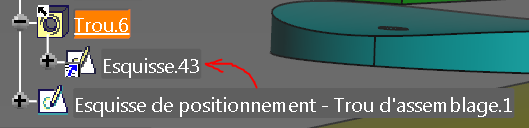
L’assemblage se voit affublée d’une opération d’assemblage:
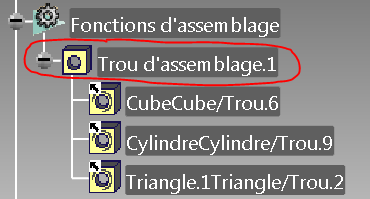
Cela nous montre qu’il existe une opération de perçage effectuée depuis le contexte d’assemblage.
Que celle-ci impacte 3 pièces.
Pour éditer le trou il suffit de double cliquer sur la racine (entourée en rouge) ou un des ses éléments.
Cela permet de modifier les paramètres géométriques (diamètre, profondeur, pièces impactée, taraudage, …) mais pas leur position car cela se fait dans la Part portant la face et le point d’origine de l’opération (piece verte ici).
Voici le résultat de l’opération.

Ou bien on se sert d’un trou existant comme référence
Ici, le trou est déjà réalisé dans la pièce verte mais pas dans les autres pièces.
Dans l’atelier “Assembly design”, on lance l’opération “Fonction d’assemblage / trou” et on désigne l’opération trou de la part verte (Trou.10 sur l’image).
Les deux fenêtres s’ouvrent et les Parts éligibles pour l’opération se présentent dans le champ “pièces candidates”.
Il suffit alors de basculer celles qui vous intéressent dans le champ “Pièces choisies” et de valider par Ok dans l’autre boite de dialogue.
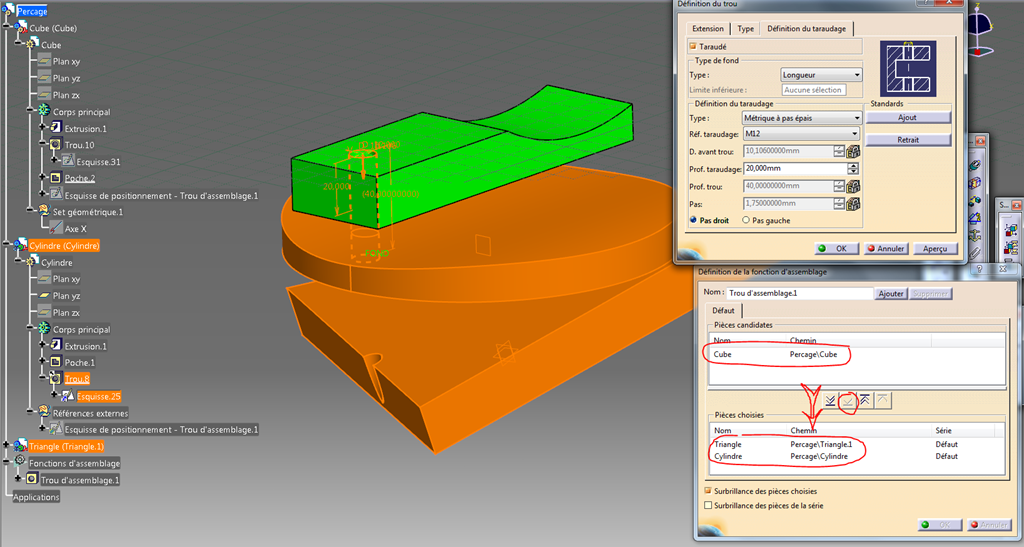
On obtient alors la structure suivante:
Dans la Part verte (Cube) l’opération trou.10 reste identique et n’est pas impactée par l’opération liée à l’assemblage. Seul un élément s’ajoute à l’arbre de la Catpart : “esquisse de positionnement – trou d’assemblage.1”. On peut ici l’éditer. C’est l’élément impactant qui permettra de placer les trous des autres pièces.

Dans les autres pièces, cette esquisse et importée et placée dans un conteneur “référence externe”. On ne peut pas l’éditer.
Elle est parente de l’opération trou dont on peut remarquer qu’il ne s’agit pas d’une opération trou classique car l’icône porte une petite flèche indiquant qu’il s’agit bien d’une opération externe.

Au niveau de l’assemblage, l’arbre porte aussi de nouveaux éléments:
Nous trouvons les opérations concernant les deux autres pièces (bleue et jaune).
La première pièce (verte) n’est pas dans la liste, elle n’est pas impactée par la série de trou car c’est elle qui en est à l’origine.

Voici une vue d’ensemble de cette opération:

Réutiliser une série de trous
Il est tout de même possible de réutiliser une série de trous pour simplement dupliquer ou reconstruire une autre série de trous.
La procédure est simple, il faut d’abord sélectionner la série de trou à dupliquer (“Trou d’assemblage.1”) puis lancer la commande “Insertion / Fonction d’assemblage / trou” et enfin choisir un endroit sur une face plane pour accueillir le perçage.
Les deux fenêtres s’ouvrent et vous permettent de sélectionner les pièces impactées et aussi de modifier les paramètres du perçage.
J’ai ici recopié “Trou d’assemblage.1” et choisi de ne percer que les deux premières pièces en modifiant la forme d’entrée (chanfrein) et le diamètre (M8).
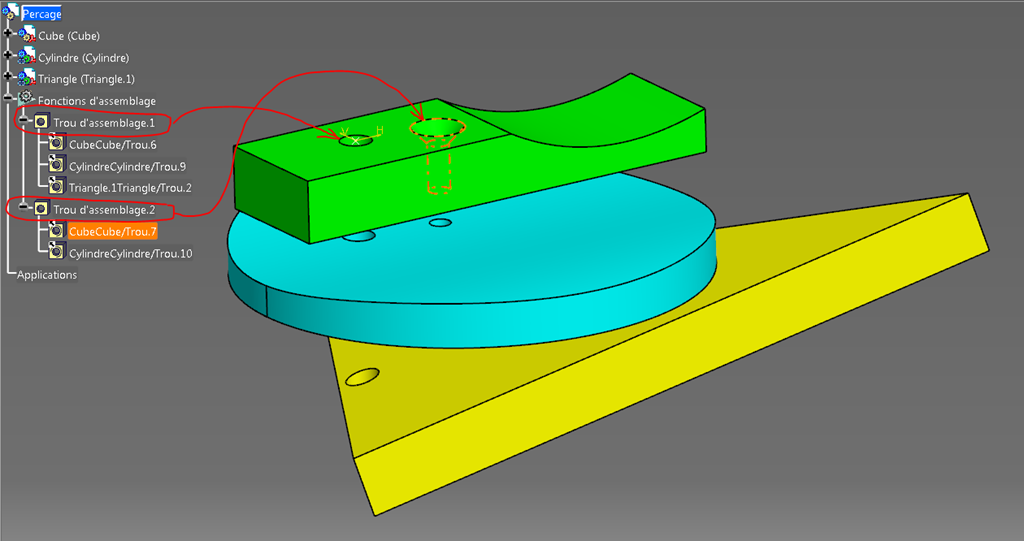
Quelques limites
“Fonction d’assemblage / trou” n’accepte pas autre chose qu’une face plane pour supporter la fonction trou et donner l’orientation du perçage. Si vous aviez l’intension de contre percer un mille feuilles représentant un lamellé-collé galbé, cela ne fonctionnera pas.
Si il est évident que cette méthode fait gagner du temps lorsqu’il faut percer en empilage de pièces à une position précise (un seul perçage) il n’en est pas de même si il faut par exemple contre percer une tôle et un renfort d’une vingtaine de trous. C’est par exemple le cas d’un revêtement en tôle sur une structure (fuselage d’avion en Aluminium). Il faudrait alors faire cette opération “Fonction d’assemblage / trou” 100 fois de suite !
On ne désigne qu’une fonction trou à la fois et on ne peut pas prendre en compte un réseau de trous.
Conclusion
En guise d’avantages et d’inconvénients:
Avec cette méthode, on travaille en contexte. Cela veut dire que pour toutes les autres pièces que celle qui supporte l’opération “Trou”, un changement de position (relativement à Part1) aura pour conséquence un déplacement du trou au sein de la Part. De cette façon les trous sont toujours “bien placés”.
Les Parts impactées par la série de trous sont donc dépendantes de l’assemblage “product” et de la Part1. Il faut donc toujours les conserver ensemble pour avoir un document vivant et complet.
Une série de trous s’entend dans le sens du perçage, c’est à dire dans l’épaisseur pour une opération de perçage (une opération = une descente de foret, pas une série de trou dans le plan).
Toutes les pièces impactées par l’opération “Série de trous” héritent des paramètres de la fonction trou de la part ou de l’assemblage qui la porte. Cela ne permet pas de créer par exemple un trou “large” dans une pièce (P2) prise en sandwich entre la pièce portant l’opération trou (P1) et la troisième (P3). Ou même simplement de faire un trou de passage de vis sur P1 et un taraudage sur P2 (Bon sauf en trichant un peu à l’aide du lamage, ça marche mais ce n’est pas très propre).
C’est toutefois particulièrement intéressant pour une pièce composée d’éléments qui sont liés par soudure (se comporte comme un seul élément finalement) et qui sont ensuite percés ensemble car cela reflète pleinement la réalité physique. On peut alors comprendre que les trous soient tous taraudés les uns au dessus des autres sans que cela soit incompatible avec le monde réel de la mécanique.
J’espère que cet article vous a quelque peu éclairé sur cette fonction que je n’ai jamais rencontré dans des documents professionnels.
Si vous avez des questions ou des remarques laissez moi un commentaire ci-dessous, j’y répondrai.
.
2 Responses
Bonjour,
J’aurais une question sur Catia concernant la mise en place des cartouches dans l’atelier .CATDrawing .
Selon vous, et au même titre que la date, est-il possible d’y insérer l’heure automatique d’enregistrement du fichier.
Merci d’avance pour pour votre réponse.
Également tous mes encouragements pour le développement du site ainsi que mes remerciements pour votre expertise apportée à chacun au travers de tutoriaux inédits.
Bien cordialement.
Luc
Bonjour Luc,
Merci pour vos encouragements et pour votre question résolument et professionnellement pointue 🙂
La réponse ne m’est pas venue instantanément vous vous en doutez.
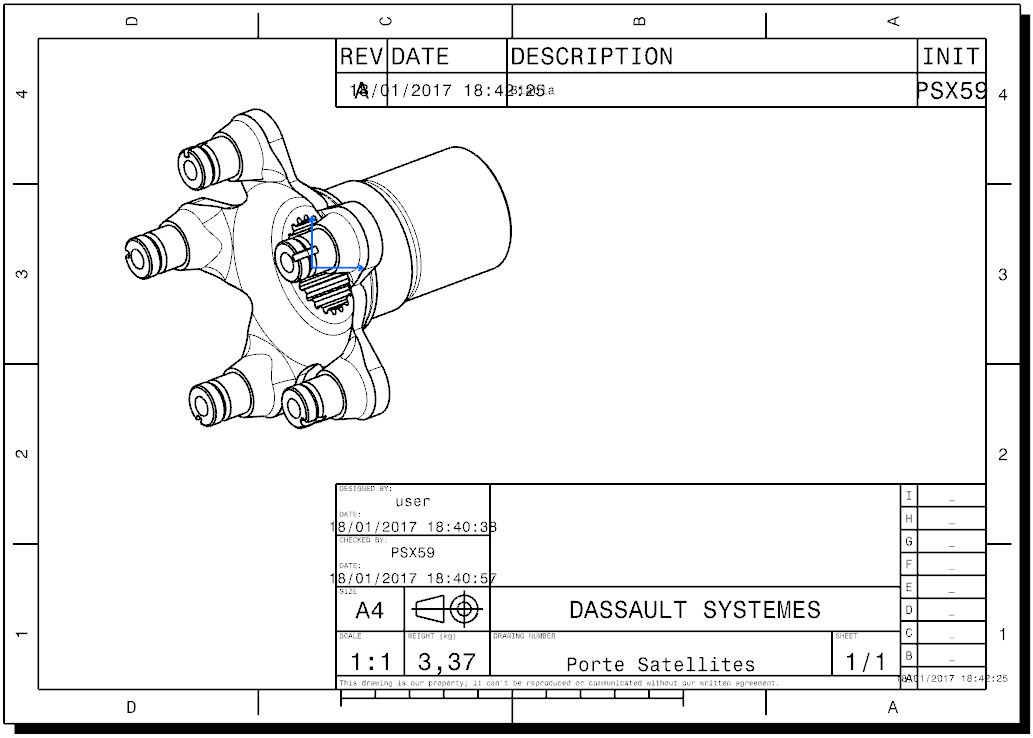
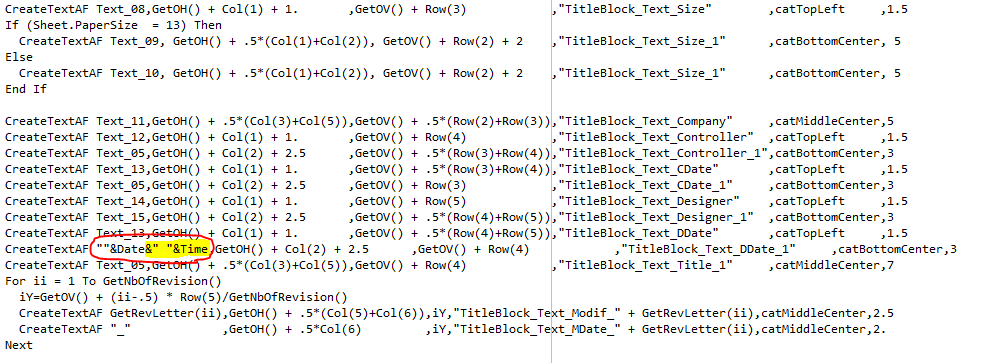
J’ai toutefois réussi à obtenir un résultat qui pourra peut être vous convenir.
Le résultat est un ajout de l’heure juste derrière les dates. Ce n’est pas terrible car les cases ne sont plus assez grandes pour tous ces caractères mais dans l’idée cela est convenable; il faudrait peaufiner.
Pour en arriver là, j’ai dupliqué un des scripts de génération de cartouche disponibles dans l’édition de fond de plan.
Le chemin sur le disque est celui-ci chez moi:
C:\Program Files\Dassault Systemes\B21\win_b64\VBScript\FrameTitleBlock
Dans le script, j’ai simplement ajouté &Time à la suite de &Date avec un espace partout où j’ai trouvé &Date.
Avec cela on a donc un affichage des dates et heures.
Maintenant il faudrait qu’il se mette à jour à chaque Update ou à chaque enregistrement.
On pourrait peut être imaginer une réaction ou une macro avec un bouton d’enregistrement spécifique qui ferait la mise à jour du cartouche puis ferait l’enregistrement.